Apple Watch kan ha en premiumprislapp, men det är en super-cool enhet som alla skulle gärna äga. När du köper en satsar vi på att du inte spenderar mycket tid på att fixa den på handleden. Det är inte mycket större än en vanlig klocka, eller hur? Visst kan du göra en hel del saker med det trots dess lilla storlek. Denna lilla gadget har så många fantastiska funktioner du kanske inte känner till. Visste du till exempel att du kan ansluta din Apple Watch till Wi-Fi även om du inte har din iPhone i närheten?
I det här inlägget kommer vi att vägleda dig genom den första installationen som kräver en iPhone. Efter det kommer du också att lära dig att ansluta din Apple Watch till Wi-Fi utan din iPhone. Därefter kommer vi att visa dig vad Apple Watch kan göra med och utan Wi-Fi eller mobila anslutningar . Slutligen kommer vi också att ge dig några tips om hur du felsöker dina Apple Watch -problem.
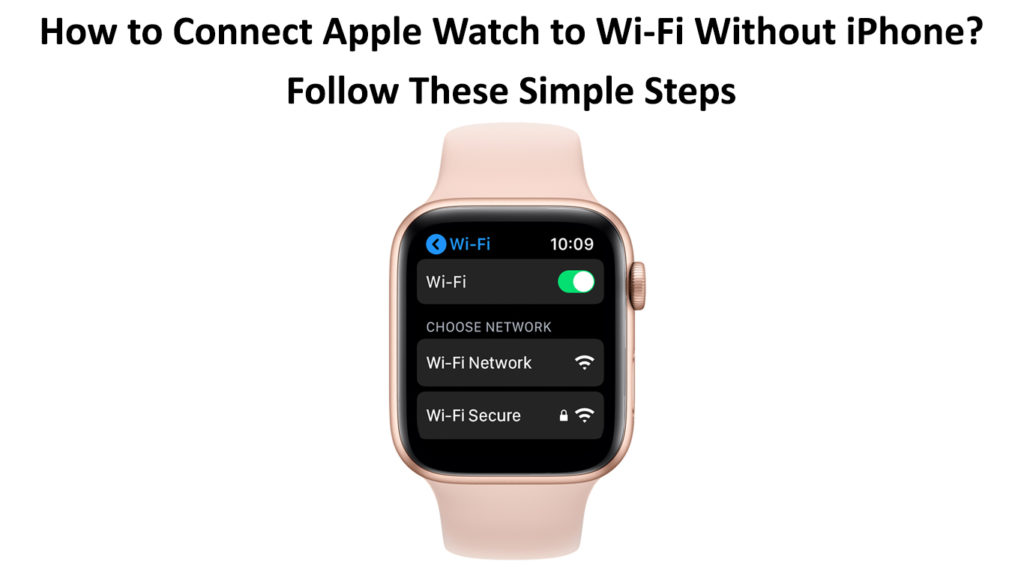
Innan vi går vidare, låt oss titta närmare på Apple Watch.
Vad är en Apple Watch?
Apple Watch är ett smartur som du kan bära på handleden som en vanlig klocka. Det gör det möjligt för användare att utföra många uppgifter, till exempel samtal , meddelanden och e -post. Den första Apple Watch kom från produktionslinjen och introducerades den 24 april 2015.
Introducerar Apple Watch
Sedan dess har Apple redan lanserat många Apple Watch -versioner, som de kallar serier. Det senaste är Apple Watch Series 7 2021.
För att aktivera Apple Watch måste du ansluta den till en iPhone med samma Wi-Fi-nätverk . Men Apple Watch som körs på WatchoS 5 eller senare låter den köras även utan anslutning till en iPhone.
Om du kör Apple Watch -appen ändrar du inställningar och aviseringar och laddar ner färska appar från iPhone. Liksom den vanliga klockan är den utformad att bära på handleden; Därför förlitar navigationen främst på att tappa och svepa.
Emellertid skapade dess designers en fysisk roterande knapp som kallas en digital krona på sidan. Du kan använda den för att navigera många saker på klockan, och du kan mata in data, bläddra, zooma eller till och med hålla och trycka på den för att initiera Siri, äpplen Virtual Assistant (VA).

Dessutom har Apple Watch en funktion som heter Handoff , där du kan börja en uppgift på en Apple -enhet, sedan flytta till en annan Apple -enhet i närheten och fortsätta att avsluta den där. Till exempel, om du inte är bekväm att använda ett fullständigt QWERTY-tangentbord på den minut Apple Watch-skärmen (tangentbordet är inbyggt på serien 7 men nedladdningsbar via app för tidigare serier), kan du be Siri att komponera ett e-postmeddelande och fortsätta det på en iPhone.
Apple Watch Series 7 är för närvarande den senaste iterationen. Dess design är mer avrundad för att ge ett modernt och sofistikerat utseende, men den bevarar fortfarande den grundläggande designen som inte skiljer sig mycket från de tidigare modellerna. Som sagt, serien har en mer framträdande skärmdisplay med förbättrad hållbarhet och en blixt-snabb laddningsförmåga.
Apple Watch Series 7 fortsätter också att erbjuda stöd för ett hälsosamt liv genom att tillhandahålla EKG och blodsyreläsningar. Dessutom kan det också spåra ditt sovmönster och upptäcka fall och höga ljud.
Apple Watch Series 7
https://www.youtube.com/watch?v=mmdq-gwbnze
Nu är det dags att gå igenom processen att ansluta din Apple Watch till Wi-Fi utan en iPhone. Om du har en Apple Watch som körs på WatchoS 5 eller senare kan du ansluta till alla Wi-Fi-nätverk du vill. För äldre modeller måste du ansluta till en Wi-Fi som du redan har anslutit tillsammans med din parade iPhone.
Innan vi startar stegen måste du förstå en sak - du måste para upp din Apple Watch med din iPhone först. Det finns inget sätt att starta det med andra enheter, inte ens iPad eller iMac. Följ dessa steg för att ansluta Apple Watch till Wi-Fi:
- På din Apple Watch, öppna inställningar - Inställningslogotypen visar en ljusgrå växel.
- Klicka på Wi -Fi -logotypen - bläddra ner för att hitta den. Din Apple Watch kommer att söka efter Wi-Fi-nätverk i närheten automatiskt.
- Hitta önskat nätverk och tryck på det (Apple Watch Series 6 och framåt har ytterligare 5 GHz Wi-Fi- stöd).
- Klockan kommer att be om ett lösenordstyp eller klottera lösenordet genom att rita det på skärmen).
- När du har angett rätt lösenord trycker du på med i det högra hörnet.
Ansluta Apple Watch till Wi-Fi utan en iPhone
Följ dessa steg för att glömma ett Wi-Fi-nätverk:
- På din Apple Watch, öppna inställningar - Inställningslogotypen visar en ljusgrå växel.
- Klicka på Wi -Fi -logotypen - bläddra ner för att hitta den. Din Apple Watch kommer att söka efter Wi-Fi-nätverk i närheten automatiskt.
- Hitta och tryck på Glöm detta nätverk.
Hur man glömmer ett Wi-Fi-nätverk i Apple Watch Series 7
Det här är stegen för att justera Auto Hotspot -inställningar:
- På din Apple Watch, öppna inställningar - Inställningslogotypen visar en ljusgrå växel.
- Klicka på Wi -Fi -logotypen - bläddra ner för att hitta den. Din Apple Watch kommer att söka efter Wi-Fi-nätverk i närheten automatiskt.
- Välj ett alternativ på Auto Hotspot -inställningarna.
Använda en fristående Apple Watch
Du kan använda en Apple Watch även när din iPhone inte finns. Det finns faktiskt tre metoder för hur du kan göra det. Läs vidare för att ta reda på det.
På cellular
Du måste ha en cellulär Apple Watch -modell om du vill använda den på detta sätt. Dessutom är du också skyldig att konfigurera GPS -alternativet. Med båda funktionerna kan du använda klockan så länge du kan få celltäckning. Nedan finns det en lista över saker du kan göra med en Apple Watch med mobilstöd:
- Meddelande/ta emot meddelanden.
- Samtal/ta emot samtal.
- Aktivera Siri.
- Strömmusik via Apple Music.
- Kolla in vädret.
- Lyssna på podcast eller ljudböcker.
- Använd alla vanliga klockfunktioner (tid, kalender, stoppur och många fler).
- Använd Apple Pay för att köpa föremål.
- Spåra dina handlingar och övningar.
- Kolla in dina hälsorelaterade avläsningar (hjärtslag, blod syre och EKG).
På Wi-Fi
Om du inte har en Apple-klocka med inbyggt mobilstöd kan du fortfarande hitta Wi-Fi att ansluta till, men din iPhone måste ansluta till Wi-Fi tidigare.
Här är de saker du kan göra med Apple Watch ansluten till Wi-Fi:
- Tillgång till App Store.
- Meddelande/ta emot meddelanden.
- Gör/ta emot samtal (inklusive FaceTime och Wi-Fi-samtal).
- Ställ in på musik, podcast eller ljudböcker.
- Kontrollera din aktieprestanda.
- Aktivera Siri.
- Få väderrapporter.
- Använd walkie-talkie
- Kontrollera ditt hem CCTV.
- Använd Apple Pay för att köpa online.
- Använd klockan och andra tidsrelaterade funktioner.
- Använd tredjepartsappar.
- Kolla in dina hälsorelaterade avläsningar (hjärtslag, blod syre och EKG).
Av sig själv (ingen cellulär eller Wi-Fi-täckning)
En av de faktorer som gör Apple Watch till ett mycket eftertraktat varumärke för smartwatch är dess kapacitet som en fristående enhet. Det finns dock ett begränsat antal saker du kan göra när det inte finns något internet. Här är listan över saker du fortfarande kan utföra på din Apple Watch:
- Du kan fortfarande spåra dina aktiviteter och träna.
- Använd de vanliga klockfunktionerna som tid och kalender.
- Visa dina foton.
- Aktivera inspelaren.
- Spåra ditt sömnbeteende och menstruationscykel
- Ställ in på musik, podcast eller ljudböcker.
- Kolla in dina hälsorelaterade avläsningar (hjärtslag, blod syre och EKG).
Felsökning av Apple Watch Wi-Fi-problem
Följ dessa steg för att felsöka din Apple Watch om den förlorar en Wi-Fi-anslutning eller din Wi-Fi-status visas inte i toppstatusfältet:
- Kanske är du inte i Wi-Fi-sortimentet .
- Försök att uppdatera Watchos
- Försök kontrollera om du är ansluten till Wi-Fi. Gå till Inställningar> Wi-Fi> Kontrollera Wi-Fi-växeln / anslut till nätverket.
- Slutligen kan du försöka återställa Apple Watch genom att stänga av den och fortsätta igen.
Slutgiltiga tankar
Om du äger en Apple -klocka och inte är en tung internetanvändare , händer det att du kanske inte behöver din iPhone längre. Vi har visat dig hur mycket en Apple Watch kan göra med och utan din iPhone.
Dessutom har vi också guidat dig om hur du ansluter din Apple Watch till Wi-Fi om du inte har din iPhone med dig eller om den tar slut. I slutändan kan du inse hur en liten enhet, inte mycket större än en vanlig klocka, kan skryta med flera kraftfulla funktioner som är värda dess till synes övervärderade pris.
